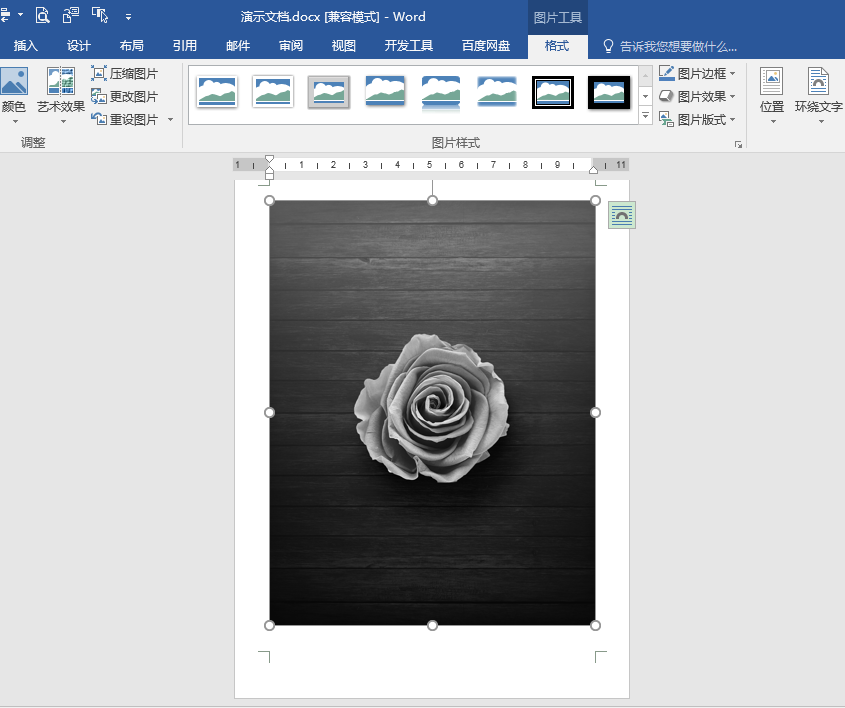目标效果
将下图文档中第1页(截图左侧)的彩色图片调整为第2页(截图右侧)的黑白图片。
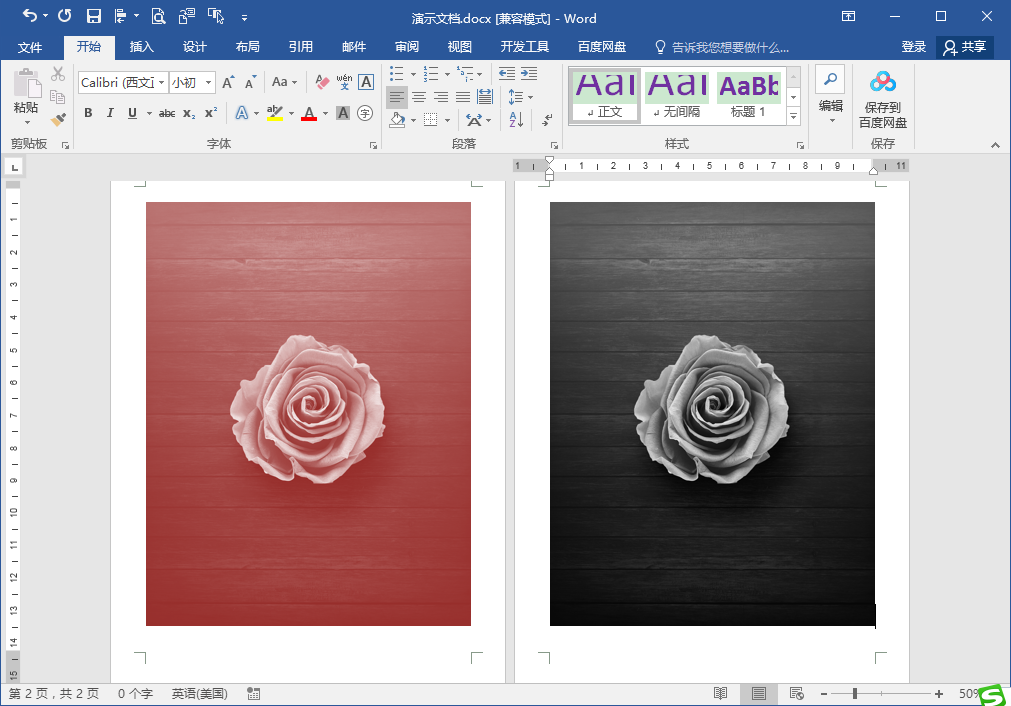
操作步骤
1.在Word文档中选中原始图片,单击鼠标右键,在弹出的菜单中选择“设置图片格式”。
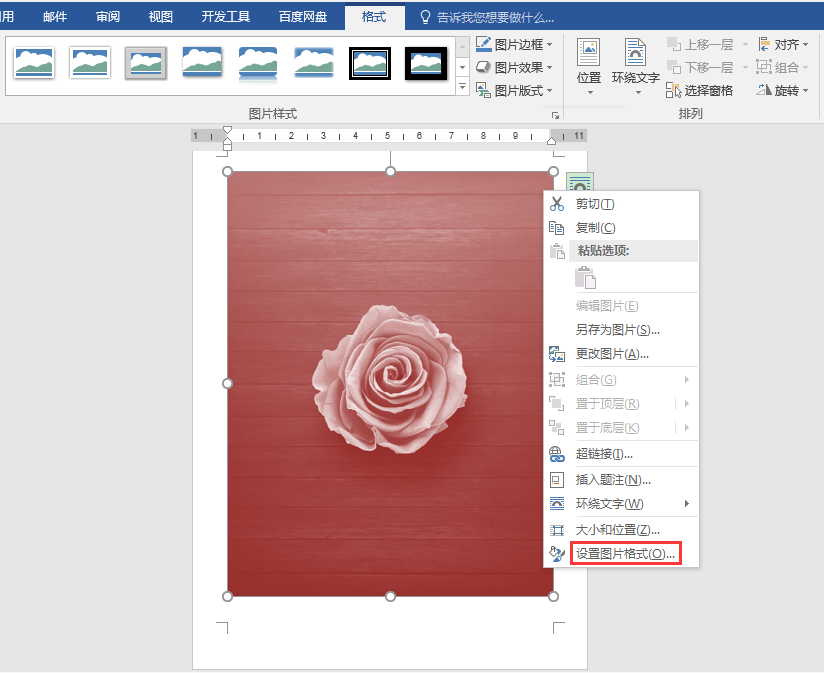
2.在窗口右侧打开的“设置图片格式”窗格中,点击“图片”按钮,在下方选择“图片颜色”选项。
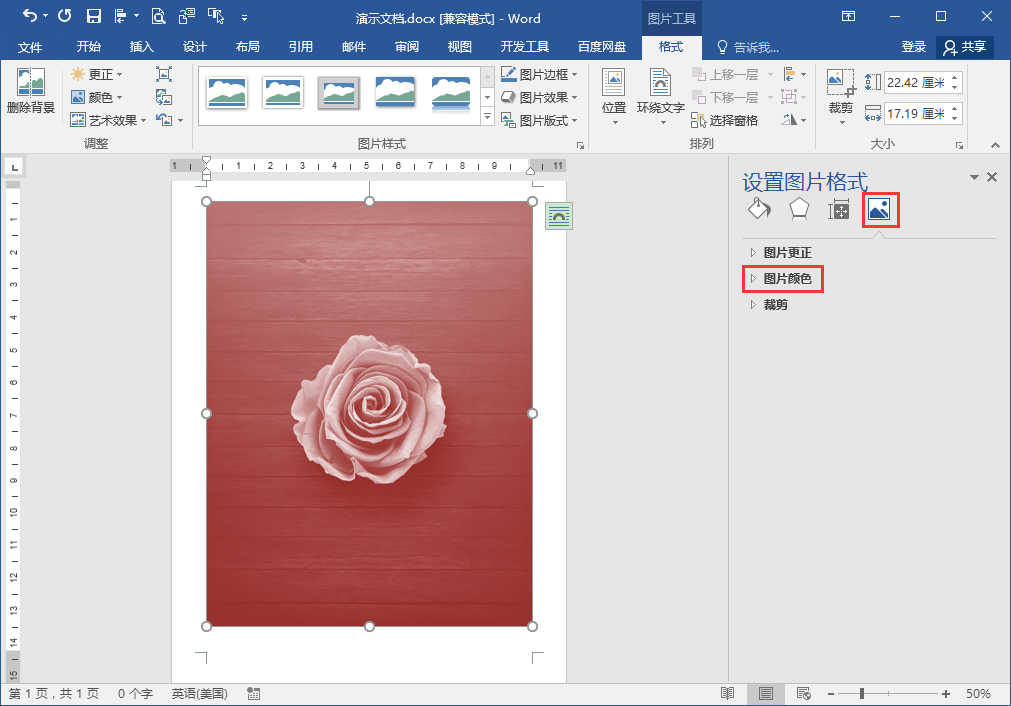
3.在“图片颜色”下面点击“重新着色”右侧的按钮,在弹出的列表中选择“灰度”样式。
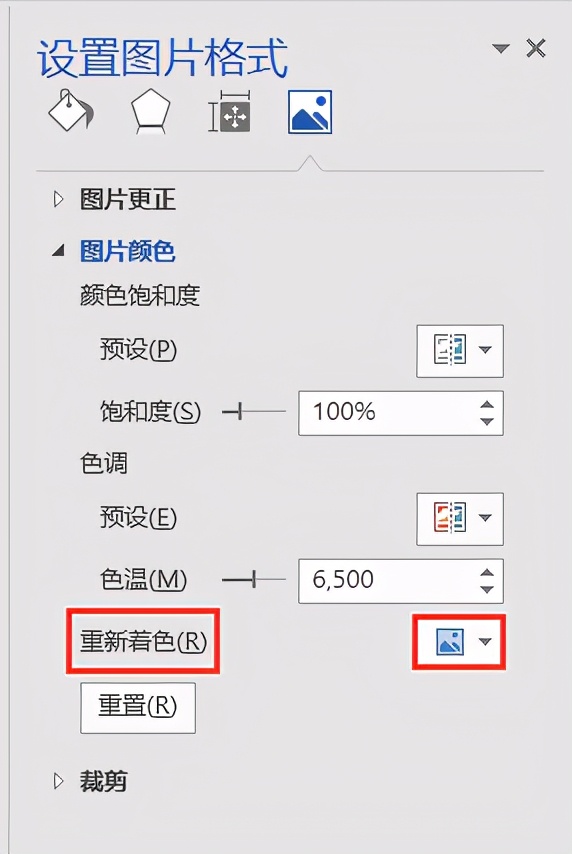
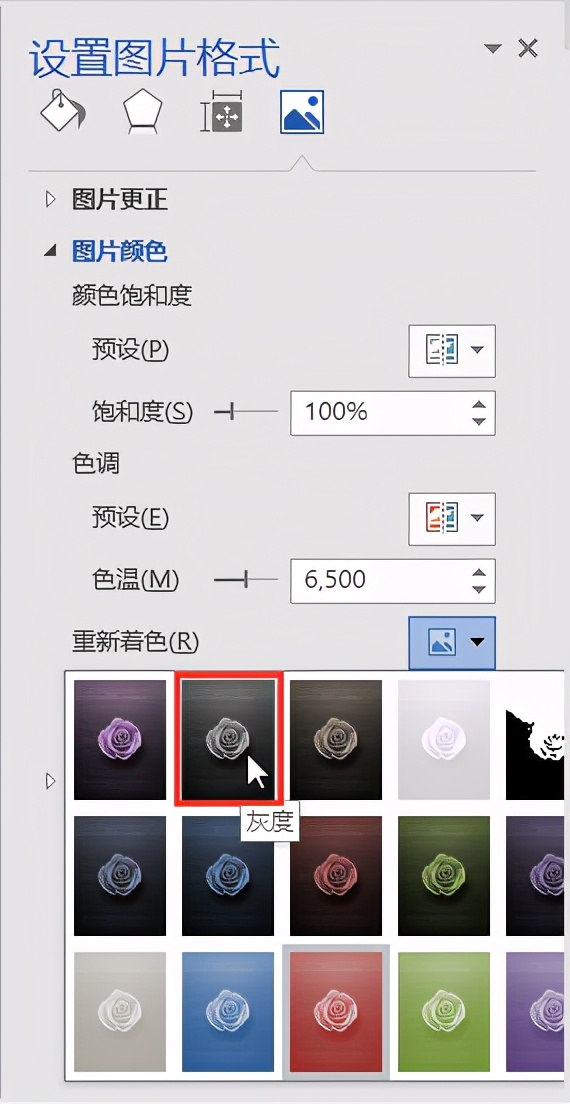
4.稍等片刻,可见原先的彩色图片已经变成了黑白图片。
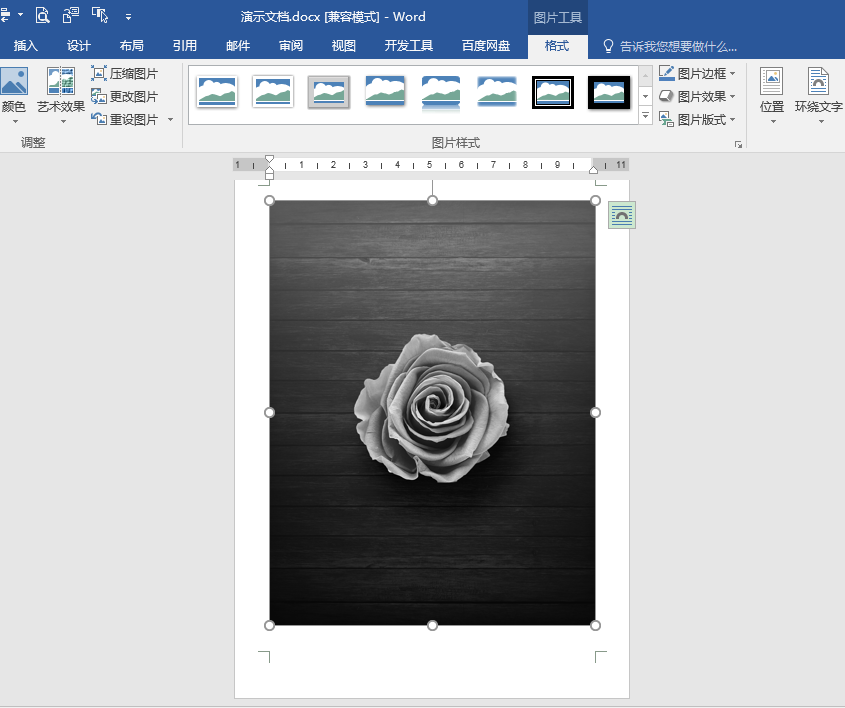
将下图文档中第1页(截图左侧)的彩色图片调整为第2页(截图右侧)的黑白图片。
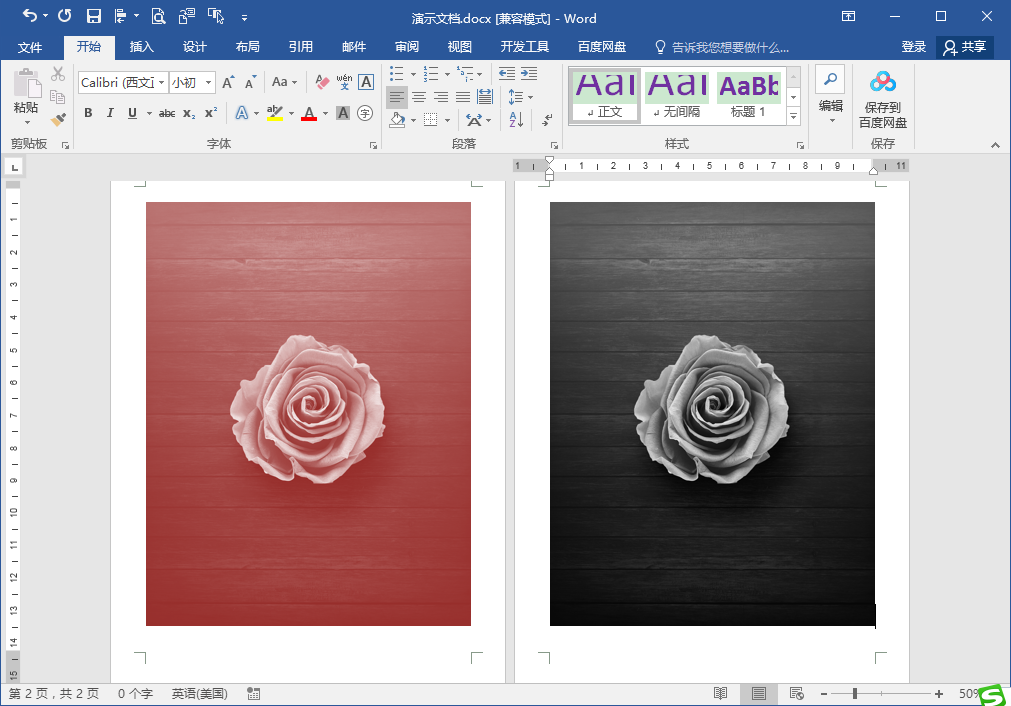
1.在Word文档中选中原始图片,单击鼠标右键,在弹出的菜单中选择“设置图片格式”。
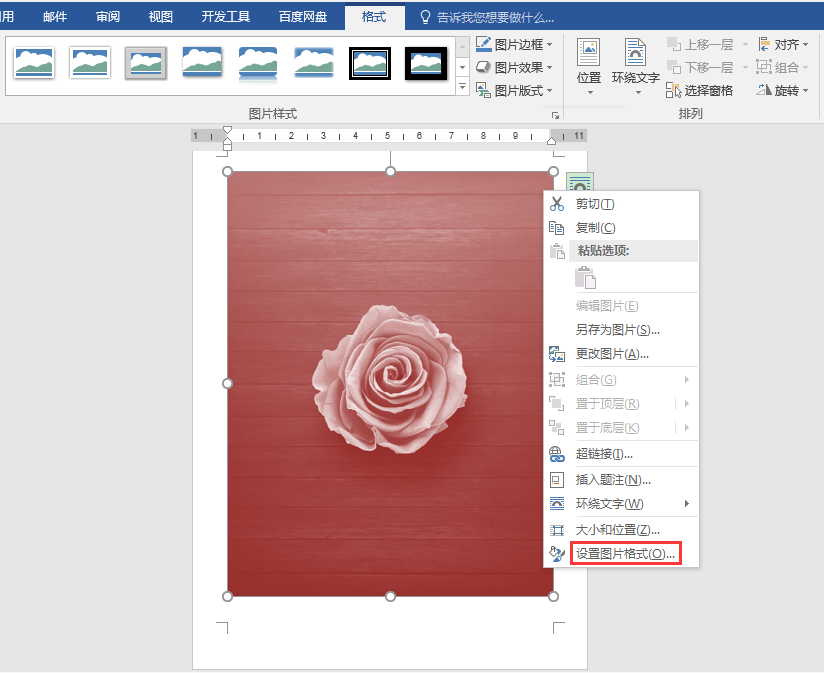
2.在窗口右侧打开的“设置图片格式”窗格中,点击“图片”按钮,在下方选择“图片颜色”选项。
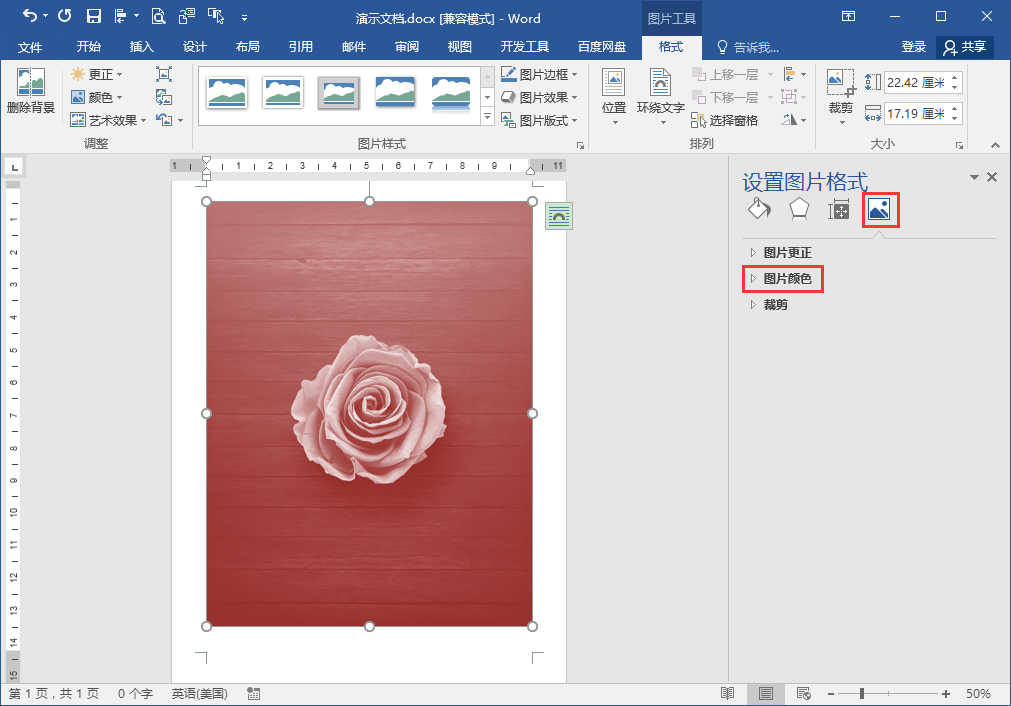
3.在“图片颜色”下面点击“重新着色”右侧的按钮,在弹出的列表中选择“灰度”样式。
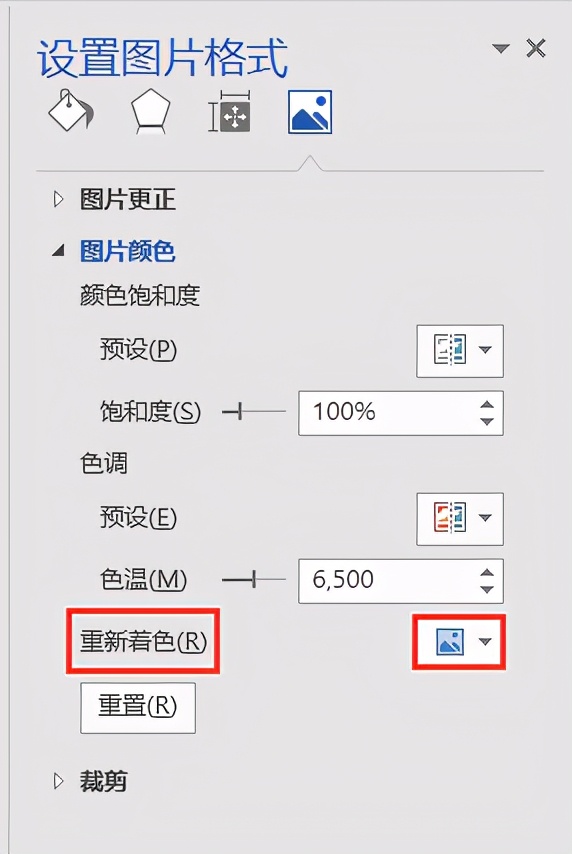
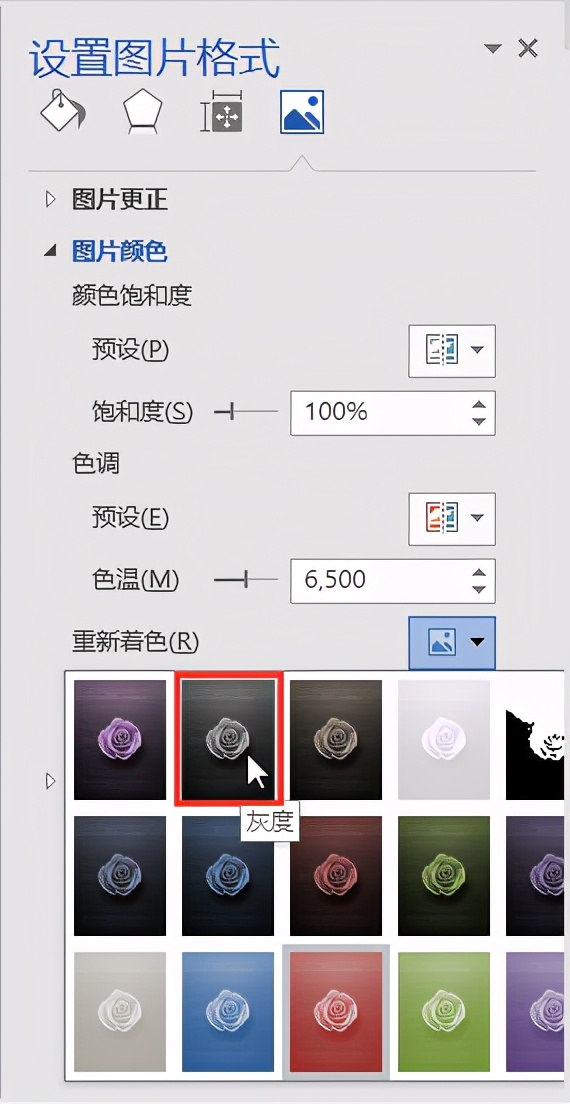
4.稍等片刻,可见原先的彩色图片已经变成了黑白图片。